В Discord вы можете быть частью множества разных серверов, которые могут не иметь много общего. На самом деле, некоторые из них могут даже не иметь отношения к играм. Все больше и больше людей используют Discord как приложение для видеоконференций для проведения встреч и дискуссий на самые разные темы, от образа жизни до политические дебаты.
При таком разнообразии тем вам, возможно, захочется дифференцировать свою социальную идентичность. Изменение вашего ника в Discord может помочь вам неодинаково представить себя различным группам людей. Узнайте, как изменить свой никнейм на Дискорд сервер и как разделить множество личных данных Discord.
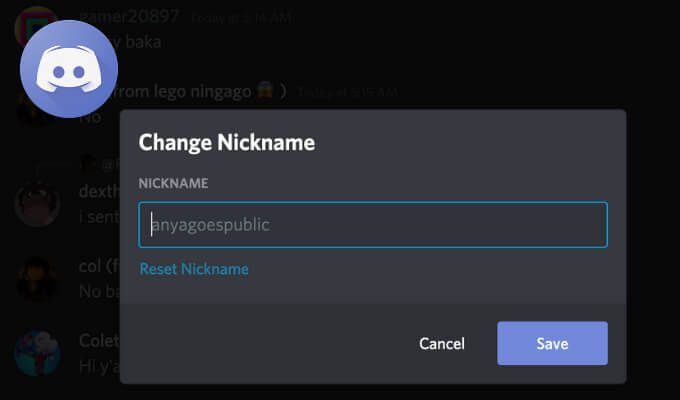
Можете ли вы изменить свое имя в Discord?
Как и любое другое приложение, Discord позволяет изменить свое имя несколькими способами.
Вы можете изменить свой Псевдоним на одном сервере. Эта опция позволяет вам поддерживать отдельные профили на разных серверах. Таким образом, вы можете иметь шутливый никнейм на сервере с близкими друзьями, более серьезный никнейм на сервере с рабочими обсуждениями и узнаваемое имя на игровом сервере.
Вы также можете изменить свое имя пользователя в Discord. Это изменит имя, используемое для всех серверов. Это действие окажет большее влияние на вашу личность в Discord, поскольку изменение затронет сразу все серверы, частью которых вы являетесь. Теперь, когда вы знаете разницу, пришло время узнать, как изменить свой псевдоним и имя пользователя в Discord.
Как изменить свой никнейм на сервере Discord
Используйте этот метод, если все, что вам нужно, — это изменить способ отображения вашего имени на одном сервере. Чтобы изменить свой псевдоним на сервере Discord, выполните следующие действия.
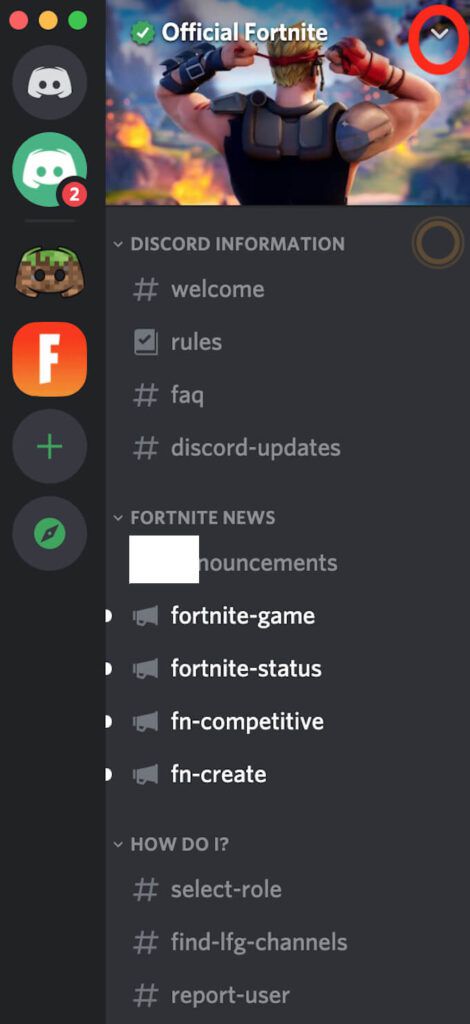
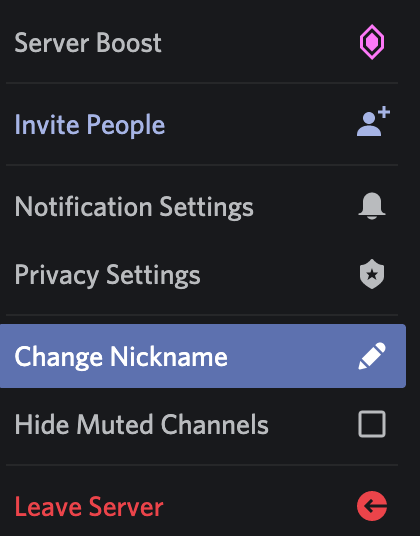
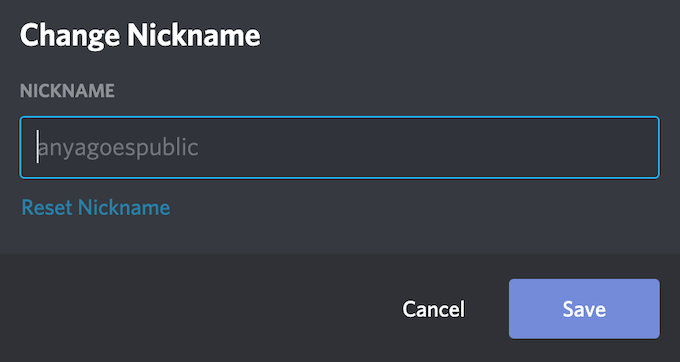
Ваша учетная запись теперь появится на выбранном сервере под новым псевдонимом. Ваш старый никнейм по-прежнему будет отображаться на других серверах, к которым вы присоединялись ранее. Если вы хотите изменить свой никнейм на другом сервере, вам придется повторить весь этот процесс на каждом сервере..

Есть более быстрый способ сменить никнейм на выбранном сервере через публичный чат. Вы можете ввести команду /nick в чат сервера, а затем свой новый псевдоним, и это изменит ваше имя на сервере. Имейте в виду, что это смогут увидеть все на сервере.
Как сбросить псевдоним
После того как вы изменили свой никнейм на сервере, вы всегда можете вернуть его к исходному. Для этого выберите сервер и откройте раскрывающееся меню. Затем следуйте по пути Изменить псевдоним >Сбросить псевдоним . Нажмите Сохранить для подтверждения. Ваш никнейм теперь возвращен к исходному.
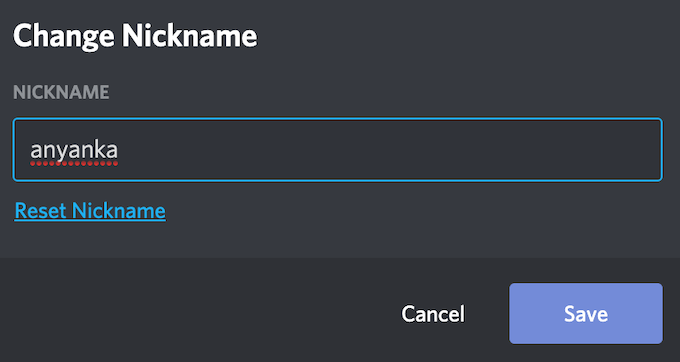
Инструкции по смене ника на сервере Discord одинаковы для всех устройств, будь то компьютер или смартфон, который вы используете.
Как изменить свое имя пользователя в Discord
Если вы планируете более масштабный ребрендинг, чем просто изменение способа отображения вашего имени только на одном сервере, у Discord есть другой метод, который вы можете использовать. Вместо того, чтобы менять свой никнейм на каждом сервере Discord по одному, вы можете изменить свое имя пользователя на всех серверах Discord одновременно. Чтобы изменить свое имя пользователя на всех серверах Discord, выполните следующие действия.
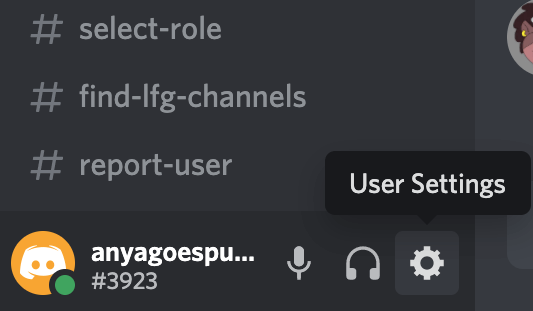
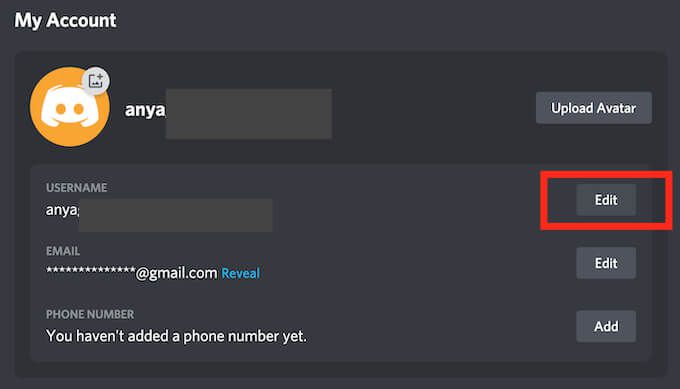
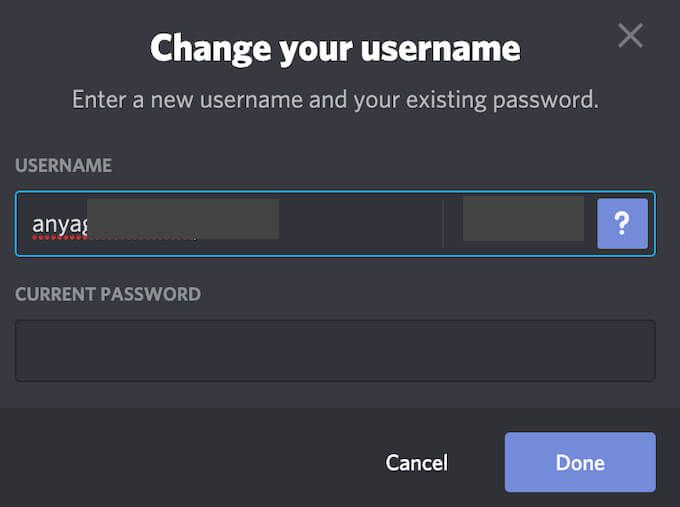
Теперь у вашей учетной записи будет новое имя пользователя на всех серверах Discord. Вы можете менять свой псевдоним и имя пользователя столько раз, сколько захотите.
Как дополнительно настроить Discord
Многие пользователи предпочитают Discord другим сервисам удаленной работы благодаря возможностям настройки приложения. Помимо настройки вашего внешнего вида на разных серверах Discord, вы можете создать и настроить свой собственный сервер. Вы можете добавить бот для воспроизведения музыки на вашем сервере или специальный бот, который поможет вам создавать мемы и весело провести время с друзьями на сервере..
Вы пробовали раньше изменить свой никнейм или имя пользователя в Discord? Какие еще забавные приемы настройки, которые работают в Discord, вы знаете? Поделитесь своим опытом в разделе комментариев ниже.
.